Mastercam9
Mastercam9

Mastercam9.1后处理优化1. 简介Mastercam9.1是一款广泛应用于数控机床加工的软件,它的后处理功能在将NC代码转化为机床控制指令时起着至关重要的作用。
本文档将介绍Mastercam9.1后处理的优化方法,帮助用户改善NC代码生成的效率和精度。
2. 后处理优化方法2.1 最佳实践- 确保正确设置机床参数:在进行后处理之前,务必检查并正确设置机床参数,包括坐标系、进给速度限制、刀具补偿等。
正确设置这些参数可以确保生成的NC代码与实际机床运行相符,并提高加工效率和质量。
- 合理利用宏指令:宏指令可以帮助用户将常用的操作组合成一个命令,并在后处理过程中自动引用。
合理利用宏指令可以简化编程流程,提高编程效率。
同时,通过编写自定义宏指令,用户还可以根据实际需求进行功能扩展。
2.2 优化后处理配置- 检查后处理配置文件:Mastercam9.1提供了一系列的后处理配置文件,用户可以选择适合自己的配置文件进行后处理。
在选择配置文件之前,建议用户仔细阅读每个配置文件的说明文档,并根据需要进行必要的修改。
- 自定义后处理配置文件:对于一些特殊需求,用户可以通过自定义后处理配置文件来满足。
通过使用Mastercam9.1提供的后处理配置编辑器,用户可以灵活地定义和修改后处理规则,以适应不同的机床和加工需求。
2.3 优化NC代码生成- 合理设置切削参数:在进行后处理之前,用户需要根据实际加工需求设置合理的切削参数,包括进给速度、切削深度、切削宽度等。
合理设置这些参数可以提高加工效率和质量,并减少对机床的磨损。
- 优化刀具路径生成:Mastercam9.1提供了多种生成刀具路径的方式,用户可以根据需要选择合适的刀具路径生成方法。
在选择刀具路径生成方法之前,用户需要考虑加工效率、加工精度和工艺要求等因素,并合理地权衡各种因素。
3. 总结本文档介绍了Mastercam9.1后处理的优化方法,包括最佳实践、后处理配置优化和NC代码生成优化。
完整的masterCAM9.0教程

创建新文件与打开已有文件
创建新文件
选择“文件”菜单中的“新建”选项, 或使用快捷键Ctrl+N,即可创建一个 新的空白文件。
打开已有文件
选择“文件”菜单中的“打开”选项, 或使用快捷键Ctrl+O,在弹出的文件选 择对话框中选择需要打开的文件,点击 “打开”。
视图控制与图形对象选择
视图控制
使用视图控制工具栏中的按钮,如缩放、旋转、平移等,对图形进行视图调整。
Mastercam9.0的启动与退
启动Mastercam9.0
双击桌面上的Mastercam9.0图标,等待启动过程完成。
退出Mastercam9.0
点击菜单栏上的"文件",选择"退出",或者直接关闭软件窗口。
03 Mastercam9.0基本操作 界面
菜单栏
01
文件操作
新建、打开、保存、另存为等文件 操作命令。
圆
选择“绘图”菜单中的“ 圆”选项,在绘图区域点 击圆心和半径绘制圆。
图形对象的编辑与修改
移动
选择“编辑”菜单中的“移动”选项,或使用快捷键Ctrl+M,可 以将选定的图形对象进行移动。
复制
选择“编辑”菜单中的“复制”选项,或使用快捷键Ctrl+C,可以 将选定的图形对象进行复制。
删除
选择“编辑”菜单中的“删除”选项,或使用快捷键Delete键,可 以删除选定的图形对象。
实体编辑
实体模型创建完成后,可以进行各种 编辑操作,如实体修剪、实体倒角、 实体圆角等,以完善模型设计。
数控加工与编程
加工策略选择
Mastercam9.0提供了多种加工策略,如平面加工、曲面加工、钻孔加工等,可根据需 要进行选择。
最新MasterCAM9后处理的修改

M a s t e r C A M9后处理的修改MasterCAM9后处理的修改MasterCAM系统缺省的后处理文件为MPFAN.PST,适用于FANUC(发那科)数控代码的控制器。
其它类型的控制器需选择对应的后处理文件。
由于实际使用需要,用缺省的后处理文件时,输出的NC文件不能直接用于加工。
原因是:以下内容需要回复才能看到⑴进行模具加工时,需从G54~G59的工件坐标系指令中指定一个,最常用的是G54。
部分控制器使用G92指令确定工件坐标系。
对刀时需定义工件坐标原点,原点的机械坐标值保存在CNC控制器的G54~G59指令参数中。
CNC 控制器执行G54~G59指令时,调出相应的参数用于工件加工。
采用系统缺省的后处理文件时,相关参数设置正确的情况下可输出G55~G59指令,但无法实现G54指令的自动输出。
⑵FANUC.PST后处理文件针对的是4轴加工中心,而目前使用量最大的是3轴加工中心,多出了第4轴数据“A0.”。
⑶不带刀库的数控铣使用时要去掉刀具号、换刀指令、回参考点动作。
⑷部分控制器不接受NC文件中的注释行。
⑸删除行号使NC文件进一步缩小。
⑹调整下刀点坐标值位置,以便于在断刀时对NC文件进行修改。
⑺普通及啄式钻孔的循环指令在缺省后处理文件中不能输出。
使用循环指令时可大幅提高计算速度,缩小NC文件长度。
如果要实现以上全部要求,需对NC文件进行大量重复修改,易于出现差错,效率低下,因此必须对PST(后处理)文件进行修改。
修改方法如下:1、增加G54指令(方法一):采用其他后处理文件(如MP_EZ.PST)可正常输出G54指令。
由于FANUC.PST后处理文件广泛采用,这里仍以此文件为例进行所有修改。
其他后处理文件内容有所不同,修改时根据实际情况调整。
用MC9自带的编辑软件(路径:C:\Mcam9\Common\Editors\Pfe\PFE32.EXE)打开FANUC.PST文件(路径:C:\Mcam9\Mill\Posts\ MPFAN.PST)单击【edit】→【find】按钮,系统弹出查找对话框,输入“G49”。
MASTERCAM9速成教材

MASTERCAM9速成教材!第1章Mastercam基本操作1。
1Mastercam简介Mastercam是美国CNC Software公司研制开发的CAD/CAM系统。
Mastercam包括3大模块,即DESIGN、LATHE和MILL,它是一套兼有CAD和CAM功能的套装软件。
Mastercam作为基于PC平台开发的CAD/CAM软件,虽然不如工作站软件功能全、模块多,但就其性能价格比来说更具灵活性。
Mastercam对硬件要求较低,且具有操作灵活、易学易用的特点,能使企业很快见到效益。
可以在Windows 98、Windows 2000和Windows NT等操作环境下运行,Mastercam由于其价格相对较低,又是在PC平台下应用,硬件投入小,所以有着巨大的发展潜力.Mastercam的当前最新版本是9.X,目前较为常用的是8.0版本,在操作上总体区别不大.提示:本书将以Mastercam 9中文版为蓝本进行讲述。
DESIGN模块中不仅可以设计编辑复杂的二维、三维空间曲线,还能生成方程曲线,同时其尺寸标注、注释等也较为方便。
在其曲面造型功能中,采用NURBS、PARAMETRICS等数学模型,有十多种生成曲面的方法,还具有曲面修剪、曲面倒圆角、曲面偏移、延伸等编辑功能,还可以进行实体造型,同时提供了可靠的数据交换功能。
在Mastercam中可以直接输入中文,并支持Turetype字体.MILL模块主要用于生成铣削加工刀具路径。
Mastercam支持2轴、3轴、4轴和5轴加工程序的编制。
可以直接加工曲面及实体,提供多种刀具路径形式和走刀方式.同时还提供了刀具路径的管理和编辑、路径模拟、实体加工模拟和后处理等功能,Mastercam可以直接与机床控制器进行通信。
LATHE模块主要用于生成车削加工刀具路径.可以进行精车、粗车、车螺纹、径向切槽、钻孔、镗孔等加工功能。
在最新的9。
0版本中,还有WIRE线切割加工模块与ROUTER冲床加工模块。
masterCAM9[1][1][1].1教程(全)
![masterCAM9[1][1][1].1教程(全)](https://img.taocdn.com/s3/m/b90602fb08a1284ac950430b.png)
3.2.3 打断
选取主菜单上的“M修整”→“B打 断”弹出如图3-20打断菜单,打断菜单功 能描述如下表3-6所示。在MASTERCAM 中,圆默认在零度方向断开,并且在打断 时不会像AUTOCAD一样自动修剪图素。
3.2.4 连接
选取主菜单上的“M修整”→“J连 接”。该功能主要用于将打断的图素在断 点处重新连接,也可以将有相同属性的图 素相连。但要注意以下几点:
SPLINE曲线更加光滑的曲线,可以通过移
动它的控制点来编辑NURBS曲线,适用于
设计模具模型的外形与复杂曲面的轮廓曲
线。如汽车表面轮廓曲线。
(一)、M手动输入方式构建曲 线
选取主菜单上的“C绘图”→“S曲 线”→“M手动输入”。选取曲线经过的 一系列点,选取完成后按ESC键退出。 实例如图所示。
第1章 基 础 知 识
1.1 MasterCAM V9.0 模块功能简介 1.2 MasterCAM V9.0 的铣削加工特点 1.3 MasterCAM V9.0 工作界面
Mastercam软件是美国CNC Software, INC开发的CAD/CAM系统,是最经济有 效率的全方位的软件系统。在国内外 CAD/CAM领域,它是微机平台上装机量 最多、应用最广泛的软件,成为 CAD/CAM系统的行业标准。
2.1.8 投影至曲面
可以生成一个已有的点在一个或 多个平面、曲面、实体面上的投影点。 投影时可以选取投影于构图平面或沿曲 面的法线方向投影。
2.1.9垂直/距离
可以依指定距离生成一个垂直(法线) 方向的点。该点与选取的线条(直线,曲 线,圆弧,样条曲线)距离为指定长度, 该点与指定点的连线垂直于被选取的线条。
表 3-4
修整菜单功能描述
Mastercam9

Mastercam9.1后处理设置Mastercam9.1是一款广泛应用于机械制造行业的计算机辅助设计和制造软件。
在使用Mastercam9.1进行数控编程时,后处理设置是非常重要的一步。
本文将介绍Mastercam9.1后处理设置的步骤和注意事项。
步骤以下是设置Mastercam9.1后处理的步骤:1.打开Mastercam9.1软件,并选择需要进行后处理设置的机床类型。
2.进入后处理设置界面,选择“工具”菜单下的“后处理工具”。
3.在后处理工具界面中,选择左侧的“设置管理器”。
4.在设置管理器中,将光标定位到当前使用的后处理器上,并点击右键选择“编辑”。
5.进入后处理器编辑界面后,可以对后处理器进行各种设置。
6.首先,需要设置后处理的输出文件路径。
点击“文件”菜单下的“设置文件名”选项,设置输出文件的路径和文件名。
7.接下来,根据具体的机床和加工需求,可以进行一些其他的设置,例如刀具补偿、刀具半径补偿、进给速度等。
8.对于一些特殊的加工工艺,还可以在后处理器编辑界面中添加自定义的代码段,以满足特定的加工需求。
9.设置完所有的参数后,点击保存并关闭后处理器编辑界面。
10.返回到设置管理器界面,可以将当前设置的后处理器设为默认后处理器,以便在以后的操作中直接使用。
11.完成所有的设置后,可以关闭后处理工具界面,开始进行数控编程。
注意事项在进行Mastercam9.1后处理设置时,需要注意以下几点:1.不同机床类型所需的后处理设置可能有所不同,在选择后处理器时要根据实际的机床类型进行选择。
2.在进行后处理设置之前,要先了解机床的技术参数和加工要求,确保后处理器的设置与之相符。
3.后处理的输出文件路径要设置在合适的位置,方便后续的操作和查找。
4.在进行一些高级的设置时,要小心操作,确保设置的正确性和安全性。
5.在使用自定义代码段时,要谨慎选择和添加代码,确保其适用性和正确性。
6.建议在进行后处理设置之前先做好程序的检查和验证,以减少出错的可能性。
mastercam9.0学习课件

退回高度(参考高度):是指刀具在Z向加工完一 个刀具路径后,在Z向快速提刀所达到的高度。该 高度通常低于安全高度,而高于进给高度。表示方 法有绝对坐标和相对坐标两种。
4、提示区
在荧屏的上方和下方,在操作过程中,常有一行或两行
的文字用于表明指令的状态,这是Mastercam给使用者信
息的地方。注意这个地区,特别是刚学的时候,在你不知
如何操作下去的时候,往往在这两个区域里会出现提示,
叫你下一步该如何做。
5、绘图区
绘图操作的区域。
2019/5/6
7
软件启动和退出
启动和退出
有两种用法: 1、投影加工一般用于工件表面上刻字,因为产品上的字通常 为凸形,在模具加工时为凹形,加工性较好。 此时的加工余量应选负余量,在曲面加工里,负余量不能大 于刀具的转角半径。 2、球表面的加工通常也选用投影加工。
作业: 1、重做一遍例题CAM3 2、CAM6
例3
工艺流程 分析图形
2019/5/6
9
造型实例
实验图
学习重点 1、线框绘制 2、实体造型 3、实体表面转成曲面的方法 4、曲面曲线的生成方法
• 步骤1
绘图-直线-
• 分别设置 • 荧屏视角:T, • WCS:T, • 构图面:T, • Z:0, • 作图层别:1, • 作图颜色: • 图素属性:
• 步骤2 • 绘制水平和竖直基准线,以原点
Mastercam9常用快捷键大全
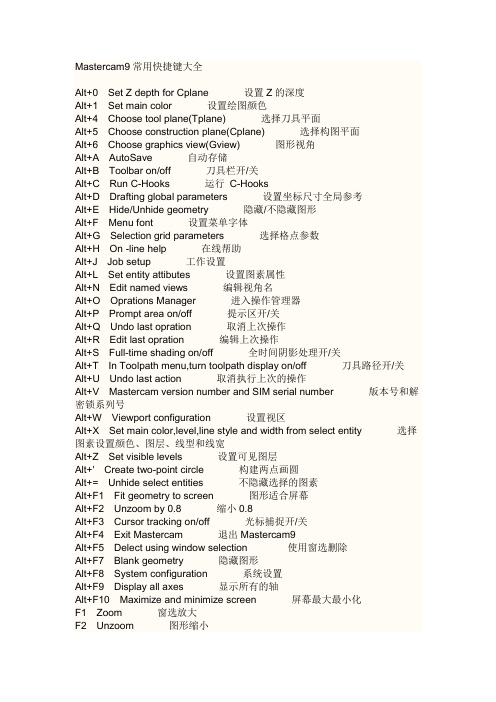
Mastercam9常用快捷键大全Alt+0 Set Z depth for Cplane 设置Z的深度Alt+1 Set main color 设置绘图颜色Alt+4 Choose tool plane(Tplane) 选择刀具平面Alt+5 Choose construction plane(Cplane) 选择构图平面Alt+6 Choose graphics view(Gview) 图形视角Alt+A AutoSave 自动存储Alt+B Toolbar on/off 刀具栏开/关Alt+C Run C-Hooks 运行C-HooksAlt+D Drafting global parameters 设置坐标尺寸全局参考Alt+E Hide/Unhide geometry 隐藏/不隐藏图形Alt+F Menu font 设置菜单字体Alt+G Selection grid parameters 选择格点参数Alt+H On -line help 在线帮助Alt+J Job setup 工作设置Alt+L Set entity attibutes 设置图素属性Alt+N Edit named views 编辑视角名Alt+O Oprations Manager 进入操作管理器Alt+P Prompt area on/off 提示区开/关Alt+Q Undo last opration 取消上次操作Alt+R Edit last opration 编辑上次操作Alt+S Full-time shading on/off 全时间阴影处理开/关Alt+T In Toolpath menu,turn toolpath display on/off 刀具路径开/关Alt+U Undo last action 取消执行上次的操作Alt+V Mastercam version number and SIM serial number 版本号和解密锁系列号Alt+W Viewport configuration 设置视区Alt+X Set main color,level,line style and width from select entity 选择图素设置颜色、图层、线型和线宽Alt+Z Set visible levels 设置可见图层Alt+' Create two-point circle 构建两点画圆Alt+= Unhide select entities 不隐藏选择的图素Alt+F1 Fit geometry to screen 图形适合屏幕Alt+F2 Unzoom by 0.8 缩小0.8Alt+F3 Cursor tracking on/off 光标捕捉开/关Alt+F4 Exit Mastercam 退出Mastercam9Alt+F5 Delect using window selection 使用窗选删除Alt+F7 Blank geometry 隐藏图形Alt+F8 System configuration 系统设置Alt+F9 Display all axes 显示所有的轴Alt+F10 Maximize and minimize screen 屏幕最大最小化F1 Zoom 窗选放大F2 Unzoom 图形缩小F3 Repaint 重绘F4 Show Analyse menu 显示分析菜单F5 Show Delete menu 显示删除菜单F6 Show File menu 显示文件菜单F7 Show Modify menu 显示修改菜单F8 Show Create menu 显示绘图菜单F9 Part information on/off 零件信息开/关F10 List all functions and execute selected 列出所有功能表执行选择Esc System interrupt or menu backup 系统中断或菜单返回Page up Zoom in by 0.8 放大0.8Page down Zoom out by 0.8 缩小0.8Arrow pan 平移Alt+1 设置构图深度F1 窗口放大Alt+2 设置系统颜色F2 缩小Alt+3 设置系统图层F3 重画Alt+4 设置限定图层F4 分析Alt+5 设置限定图层F5 删除Alt+6 设置刀具平面F6 文件Alt+A 使用自动存储F7 修整Alt+B 工具栏可见/不可见F8 绘图Alt+C 运行c-hooks F9 显示屏幕上的资料Alt+D 设置标尺寸全局参数F10 列出所有功能键的定义Alt+E 进入消隐功能Alt+F1 屏幕适度化Alt+F 设置一种新字体Alt+F2 缩小0.8倍Alt+G 进入选择格点参数对话框Alt+F3 切换显示光标位置的坐标Alt+H 进入在线帮助Alt+F4 退出系统Alt+I 列表打开文件Alt+F5 删除窗口内的图素Alt+J 进入工作设置参数Alt+F6 待用户分配Alt+K Alt+F7 隐藏Alt+L 设置线型和线宽Alt+F8 系统规划Alt+M 查看内存配置Alt+F9 显示坐标轴Alt+N 编辑视角名Alt+F10 列出所有功能键的定义Alt+O 进入操作管理对话框Alt+‘ 用两点画圆Alt+P 使提示区可见/不可见Esc 中断命令Alt+Q 取消上次操作PageDown 窗口放大Alt+R 编辑上次操作PageUp 缩小Alt+S 切换全时间阴影处理开/关End 视图自动旋转Alt+T 切换刀具路径开关方向键四方面平移Alt+U 取消上次操作Alt+方向键改变视点Alt+V 显示版本号和产品序列号Alt+W 设定视区设置Alt+X 进入转换菜单Alt+Y 固体历史编辑器Alt+Z 设置可见层。
- 1、下载文档前请自行甄别文档内容的完整性,平台不提供额外的编辑、内容补充、找答案等附加服务。
- 2、"仅部分预览"的文档,不可在线预览部分如存在完整性等问题,可反馈申请退款(可完整预览的文档不适用该条件!)。
- 3、如文档侵犯您的权益,请联系客服反馈,我们会尽快为您处理(人工客服工作时间:9:00-18:30)。
Mastercam9.1后处理指南
简介
本文档旨在为使用Mastercam9.1后处理功能的用户提供详细指南。
后处理是将Mastercam生成的刀具路径转化为机器能够理解并执行的代码的过程。
通过正确配置后处理器,您可以确保生成的代码与您的机床兼容,并实现高效准确的加工。
配置后处理器
在使用Mastercam9.1后处理功能之前,您需要正确配置后处理器。
首先,打开Mastercam9.1软件,并导入您的设计文件。
然后,进入“后处理”选项,选择适合您机床的后处理器。
如果您找不到适合的后处理器,可以联系Mastercam官方支持获取帮助。
一旦选择了后处理器,您可以根据您的需要进行进一步的配置,例如设置刀具补偿、刀具半径补偿、切割速度等。
后处理输出
在Mastercam9.1中,您可以生成多种类型的输出文件,包括NC程序文件、机器程序文件和刀具路径图。
生成这些文件是为了
将您的加工数据传递给机床执行。
在生成这些文件之前,请确保您已正确配置后处理器并选择了正确的输出格式。
使用示例
以下是一个简单的使用示例,展示了如何通过Mastercam9.1生成NC程序文件:
1.在Mastercam9.1中,打开您的设计文件。
2.进入“后处理”选项,选择适合您机床的后处理器。
3.配置后处理器,例如设置好刀具补偿、刀具半径补偿、切割速度等。
4.点击“生成NC程序”按钮,选择输出文件的保存路径和文件名。
5.确认设置并点击“生成”按钮。
6.检查生成的NC程序文件,并将其传输给机床进行加工。
常见问题解答
以下是一些常见问题的解答,以帮助您更好地使用Mastercam9.1后处理功能:
1.Q: 如何选择合适的后处理器?
A: 您可以从Mastercam提供的后处理器列表中选择适合您机床的后处理器。
如果找不到适合的后处理器,可以联系Mastercam官方支持。
2.Q: 如何配置后处理器的刀具补偿?
A: 在配置后处理器时,您可以设置合适的刀具补偿数值,以确保加工效果符合预期。
在导出NC程序时,后处理器会自动应用这些设置。
3.Q: 是否可以在Mastercam中预览刀具路径?
A: 是的,您可以使用Mastercam的刀具路径预览功能来查看您的刀具路径是否符合预期。
在预览过程中,您还可以调整切削参数以优化刀具路径。
结论
通过本文档的指南,您应该能够正确配置Mastercam9.1的后处理器,并生成适合您机床的加工代码。
如果在使用过程中遇到任何问题,请及时联系Mastercam官方支持寻求帮助。
祝您在使用Mastercam9.1后处理功能时取得成功!
注意:以上文档是一个简单的范例,根据实际情况您可能需要根据您自己的要求进行相应修改和补充。
